Korjaa Microsoft Teams: Anteeksi, emme voineet yhdistää sinua

Näetkö usein virheen "Anteeksi, emme voineet yhdistää sinua" MS Teamsissa? Kokeile näitä vianetsintävinkkejä päästäksesi eroon tästä ongelmasta heti!
Jos käytät Ciscon WebEx-neuvotteluohjelmistoa , saat Advanced Recording Format -tiedoston (.ARF), kun lataat tallennetut WebEx Advanced Recording -tiedot. Tämä tiedostopääte on se, jonka saat, kun tallenteet ladataan. Yksi tämän Ciscon ystävien tarjouksen hienoimmista ominaisuuksista on, että jokainen erillinen tiedosto voi sisältää jopa 24 tuntia videota!
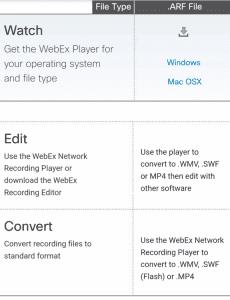
Tallennetut tiedostot sisältävät tallennuksen aikana tehdyn videon, sisällysluettelon, luettelon neuvottelupuheluun osallistuneista ja paljon muuta. Jos sinun on ladattava tallenne etkä ole varma, mistä se löytyy, siirry My WebEx -tilillesi. Valitse Omat tiedostot ja sitten Omat tallenteet. Napsauta Lisää ja sitten Lataa oikean esityksen vieressä.
Kun olet valmis toistamaan konferenssitallenteen ARF-tiedoston, voit helposti käyttää Cicscon WebEx Network Recording Player -soitinta sekä Apple- että Windows-järjestelmissä. ARF-tiedostot eivät kuitenkaan toimi YouTube-, Google Docs- tai Dropbox-tileilläsi. Jotta voit ladata konferenssin toiselle sivustolle jakaaksesi muiden kanssa, sinun on muunnettava se.
On kaksi erittäin yksinkertaista - ja ilmaista! – vaihtoehdot tämän tiedoston muuntamiseen. Ensimmäinen on käyttää ilmaista WebEx Recording Playeriä. Avaa vain tallennettu konferenssisi ohjelmistossa. Napsauta Tiedosto ja sitten Muunna muoto ja valitse haluamasi laajennus, kuten MP4- tai WMV-tiedosto. Toinen asia, jonka voit tehdä, on ladata ilmainen Any Video Converter . Tämä pieni ilmainen ohjelmisto on erittäin tehokas – ja tekee erinomaista työtä monien erityyppisten tiedostojen muuntamisessa.
Mitkä muut tiedostopäätteet aiheuttavat sinulle päänsärkyä? Tarvitsetko apua selvittääksesi, mitä käyttää tietyn tiedoston toistamiseen tai kuinka muuntaa se joksikin muuksi? Kerro meille kommenteissa ja teemme parhaamme auttaaksemme!
Näetkö usein virheen "Anteeksi, emme voineet yhdistää sinua" MS Teamsissa? Kokeile näitä vianetsintävinkkejä päästäksesi eroon tästä ongelmasta heti!
Tarvitsetko toistuvien kokousten aikataulutusta MS Teamsissa samoille tiimin jäsenille? Opi, kuinka perustaa toistuva kokous Teamsissa.
Onko sinulla RAR-tiedostoja, jotka haluat muuntaa ZIP-tiedostoiksi? Opi, kuinka RAR-tiedosto muutetaan ZIP-muotoon.
Opi, kuinka korjata OneDrive-virhekoodi 0x8004de88, jotta pilvitallennuksesi toimisi jälleen.
Microsoft Teams ei tällä hetkellä tue kokousten ja puheluiden lähettämistä televisioon suoraan. Mutta voit käyttää näyttöpeilausohjelmaa.
Spotify voi olla ärsyttävä, jos se avautuu automaattisesti aina, kun käynnistät tietokoneesi. Poista automaattinen käynnistys seuraamalla näitä ohjeita.
Mietitkö, miten ChatGPT voidaan integroida Microsoft Wordiin? Tämä opas näyttää sinulle tarkalleen, miten se tehdään ChatGPT for Word -lisäosan avulla kolmessa helpossa vaiheessa.
Tällä hetkellä Microsoft Teams Live Events -tilanteissa anonyymiä kysymistä ei voi poistaa käytöstä. Rekisteröityneet käyttäjät voivat jopa lähettää anonyymejä kysymyksiä.
Tässä oppaassa näytämme, kuinka voit vaihtaa oletusarvoisen zoom-asetuksen Adobe Readerissa.
Ristik viittaukset voivat tehdä asiakirjastasi paljon käyttäjäystävällisemmän, järjestelmällisemmän ja saavutettavamman. Tämä opas opettaa sinulle, kuinka luoda ristik viittauksia Wordissä.







